我们一些win10系统用户的电脑搭配了很不错的显卡硬件,在玩游戏的时候却还是出现了卡顿不流畅的问题,这种情况往往都是因为性能没有设置好,因此硬件无法发挥出最好的性能,那么要在哪里设置,应该怎么设置呢,针对这个问题,本期的win10教程就来和大伙分享详细的操作方法,希望今日的内容可以帮助更多人解决问题。
win10显卡性能设置教程
1、首先,敲击“WIN+R”,然后在打开的运行窗口中输入“services.msc”,然后点确定。
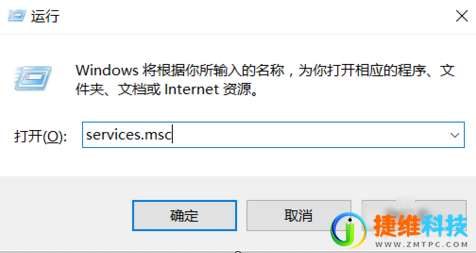
2、接着找到NVIDIA Streamer Service。

3、下一步,右键点“属性”,然后在启动类型里选“手动”即可。
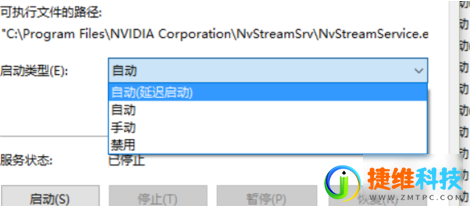
4、然后鼠标右键点桌面,找到显卡的控制面板,再选“通过预览调整图像设置”。
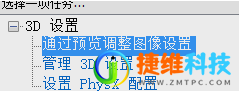
5、再勾选“我的优先选择,侧重于(M)”,再点应用。
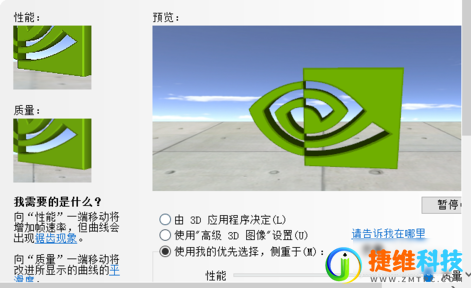
 微信扫一扫打赏
微信扫一扫打赏 支付宝扫一扫打赏
支付宝扫一扫打赏